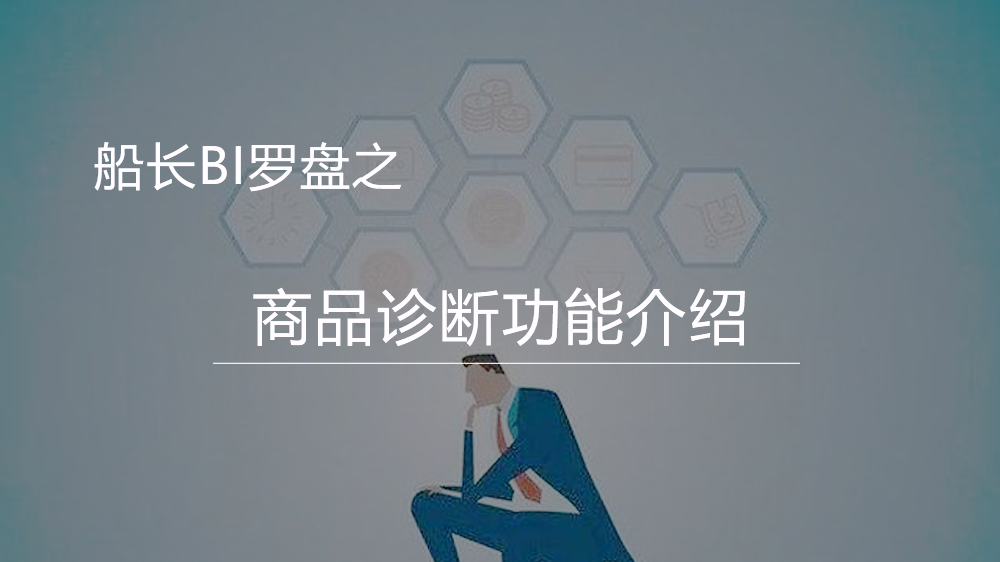相信有不少做亚马逊的卖家应该都拥有多个店铺,船长有收到很多卖家反馈,他们同一款产品会在亚马逊上的多个店铺销售,但管理起来非常不便。数据难以及时跟踪、统计和分析;在设置成本、物流等费用时也不好操作,需要一个店铺一个店铺进行设置,耗时耗力,效率非常低!
例如下面这位卖家,其表示自己有好多同款的产品分别在几十个店铺上销售,光是编辑采购成本就编得怀疑人生了?!似乎双手已经被鼠标“绑架”,变成了莫得感情的“操作机器”。
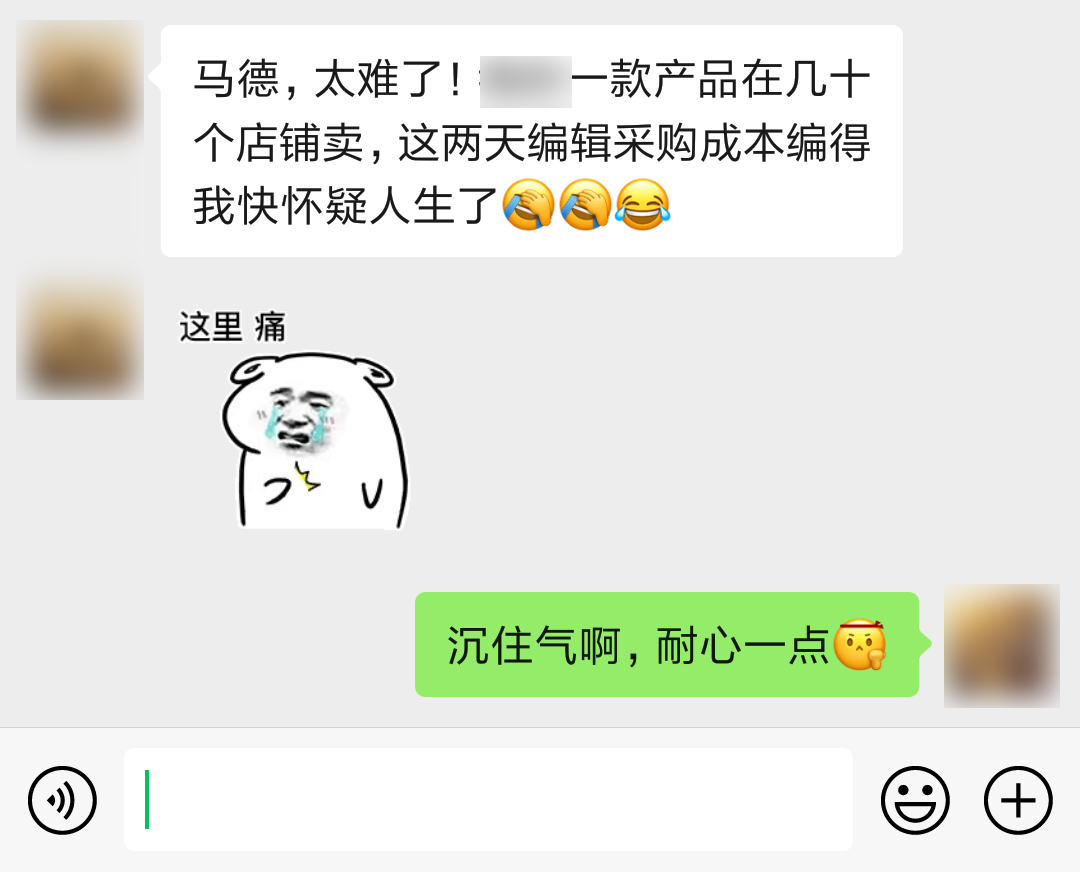
针对这一痛点,船长也收集了很多卖家的需求反馈,经过产品、技术、测试团队一段时间研发和测试,我们于近日上线了一项新功能——iSKU(Interior SKU)。如果你的同一款产品在亚马逊的多个店铺上销售,现在,通过iSKU功能即可跨店铺对该产品进行统一管理了。
相较于之前需要人工手动一个店铺一个店铺进行设置编辑,船长BI的 iSKU功能完美简化了你的操作流程,有效帮助你解放双手。
一、iSKU与SKU的区别
通常,在亚马逊端销售会涉及以不同的SKU编码,不利于对跨店铺同一款产品进行统计和管理。船长BI的iSKU全称为interior SKU,即你的内部SKU。
卖家以iSKU作为基础货号(仓库SKU或内部SKU),通过增加前、后缀生成对应的亚马逊SKU,所以iSKU也可以理解为卖家对内同一款产品的通用货号。
Tips
使用船长BI主账号分配页面权限时,iSKU需具备主账号下所有店铺权限。
二、iSKU的使用场景
iSKU将不同店铺的同一款产品聚合起来,对产品进行统一管理,主要帮助卖家:
- 统一生成对内通用货号
- 轻松实现一键设置采购成本
三、iSKU的功能亮点
01支持智能匹配
适用于亚马逊SKU有规律,由iSKU增加前、后缀生成。
如果你在店铺设置的SKU是根据内部/仓库SKU增加前后缀,例如内部SKU为123,在店铺设置SKU分为AB123,CD123,PD123XX等,只要有完全包含内部SKU,则系统会自动匹配。
▼创建物流模板ID
物流模板ID需提前创建,可在「其他设置」→「物流模板设置」中创建并查看模板ID。
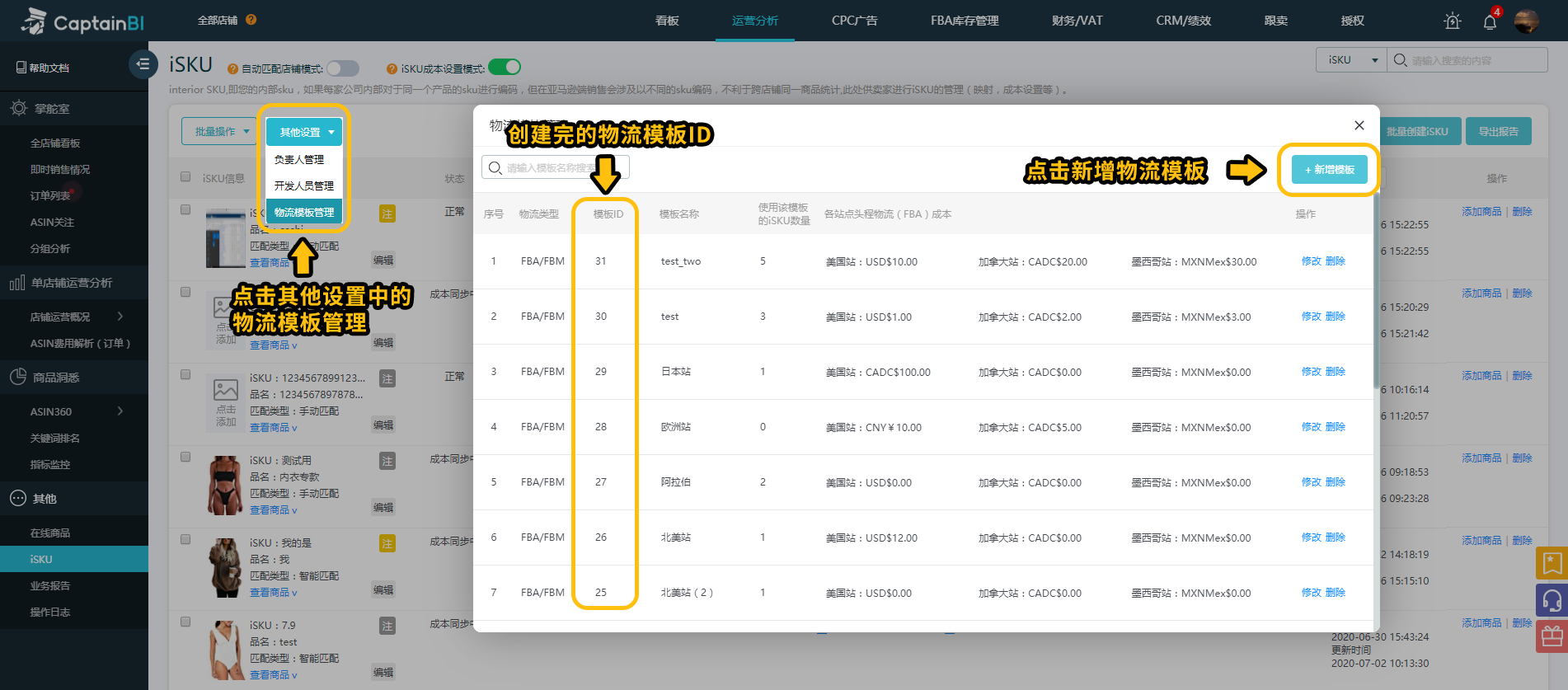
点击图片查看大图
▼下载船长BI提供的模板
完成相关内容的填写,选择币种,填写完毕之后将模板上传至船长BI后台。
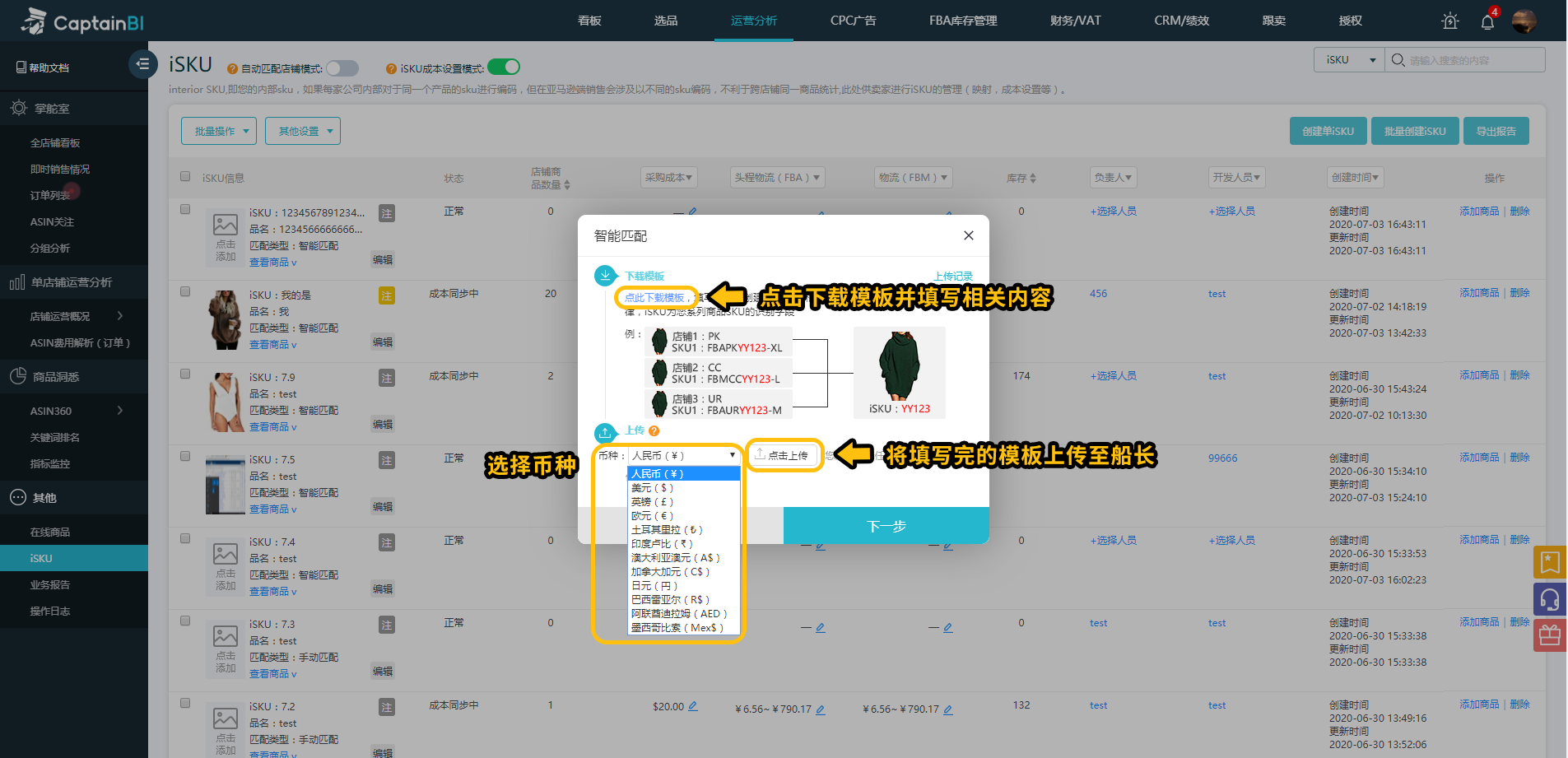
点击图片查看大图
▼填写智能匹配模板
填写自己想要创建的iSKU,至少包含三个字符且iSKU可以是新创建的也可以是已创建的,品名、采购成本和物流可填可不填,船长BI将以最近一次填写的信息为主。
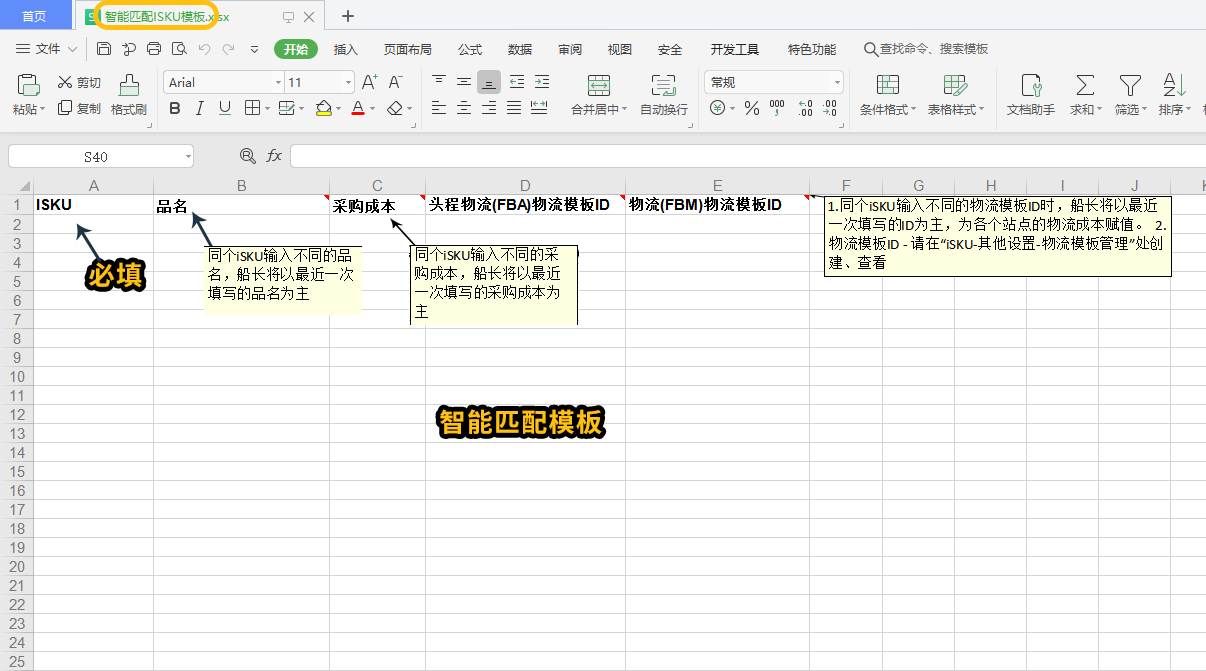
点击图片查看大图
02支持手动匹配
亚马逊SKU有/无规则均可使用。
通过一一对应关系,把SKU与iSKU进行手动匹配。
▼填写iSKU和SKU
两者一一对应,其中iSKU至少包含三个字符且iSKU可以是新创建的也可以是已创建的,SKU不可重复填写。
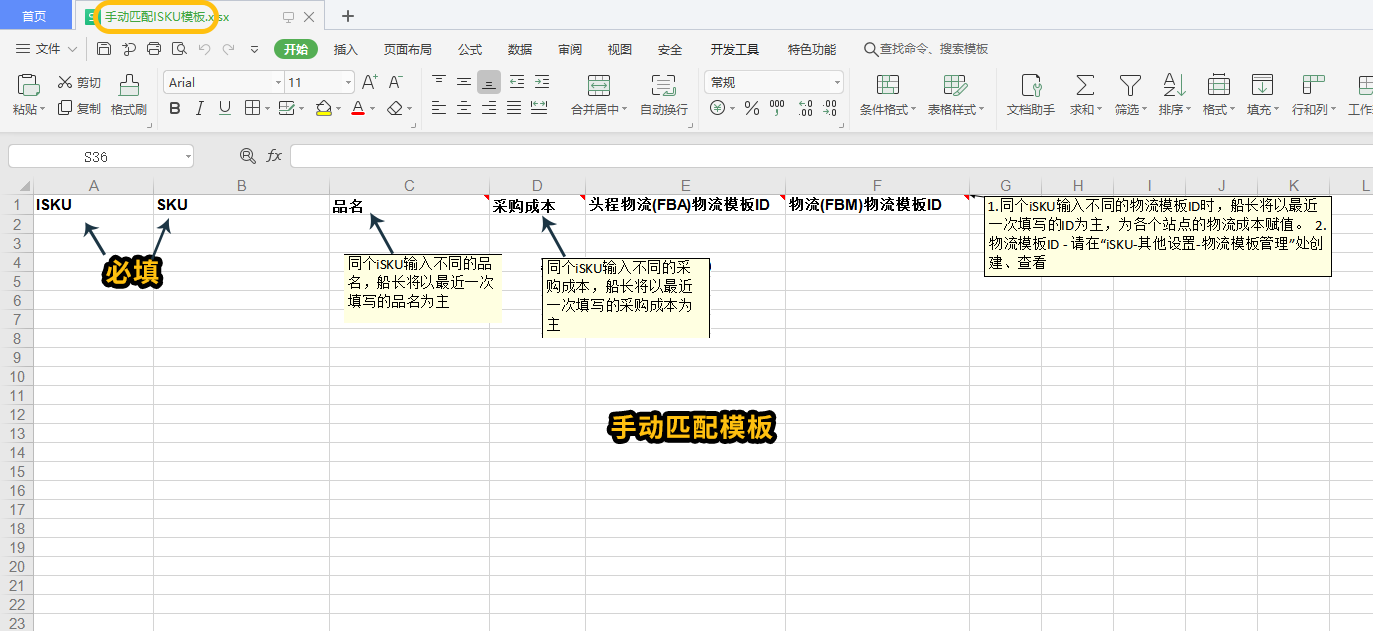
点击图片查看大图
点击「上传记录」(如下图所示),即可查看所有的上传记录,支持下载。
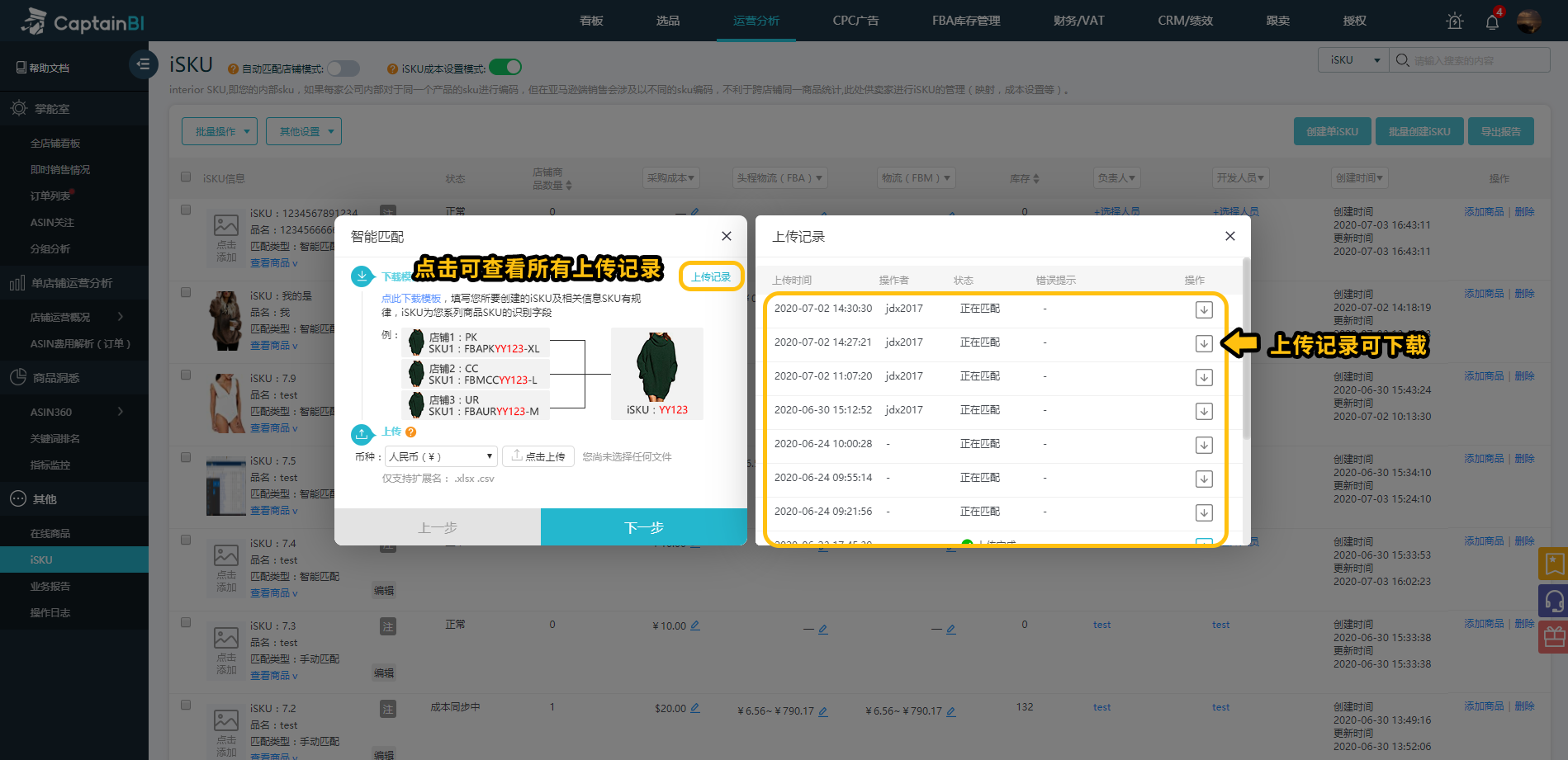
点击图片查看大图
点击「下一步」,船长BI会根据所上传的iSKU文件匹配符合规则的SKU。
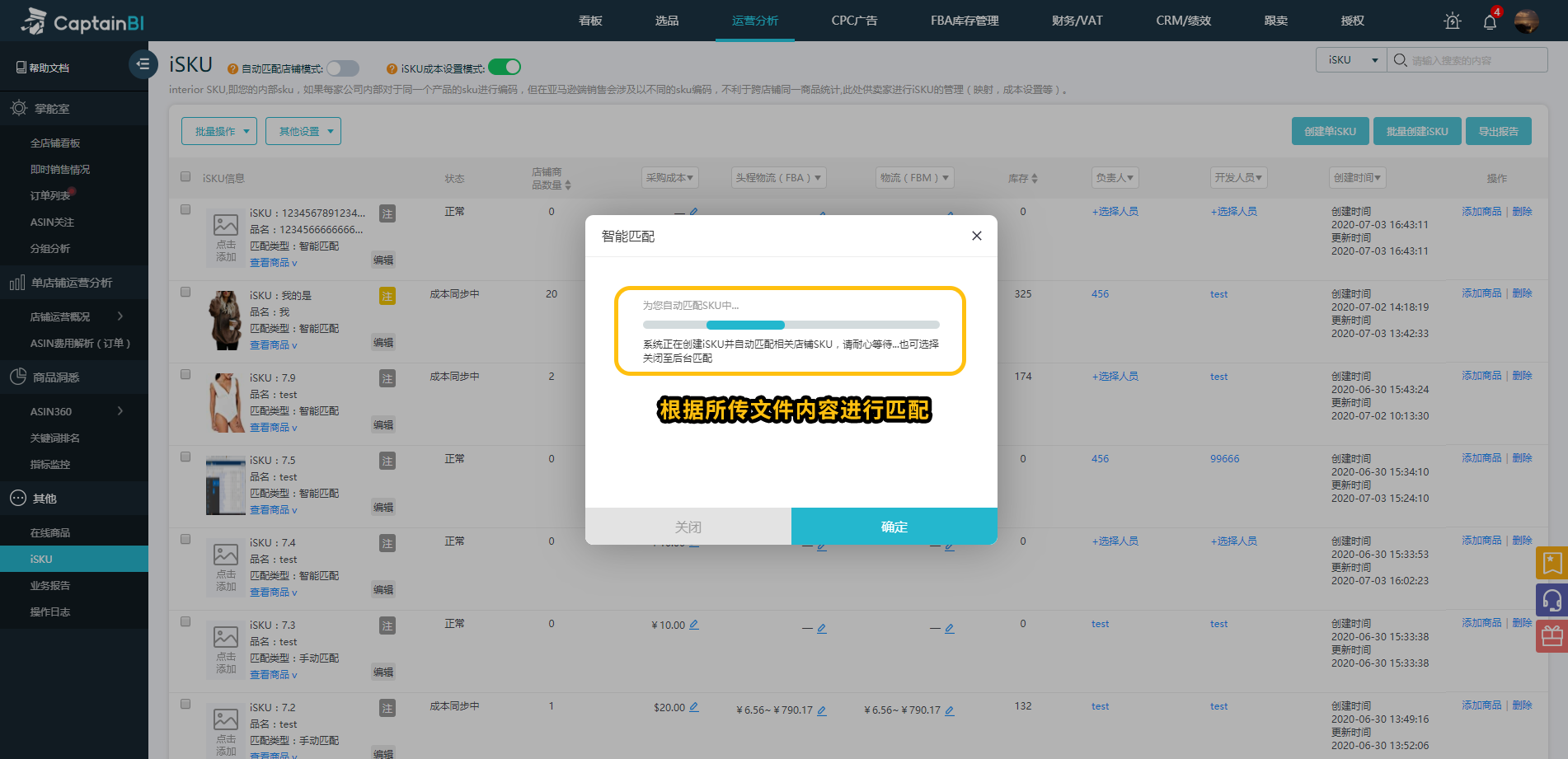
点击图片查看大图
03支持批量/单iSKU创建
亚马逊SKU有/无规律均可使用。
▼批量创建iSKU
你可以根据自己的需要选择智能匹配/手动匹配:
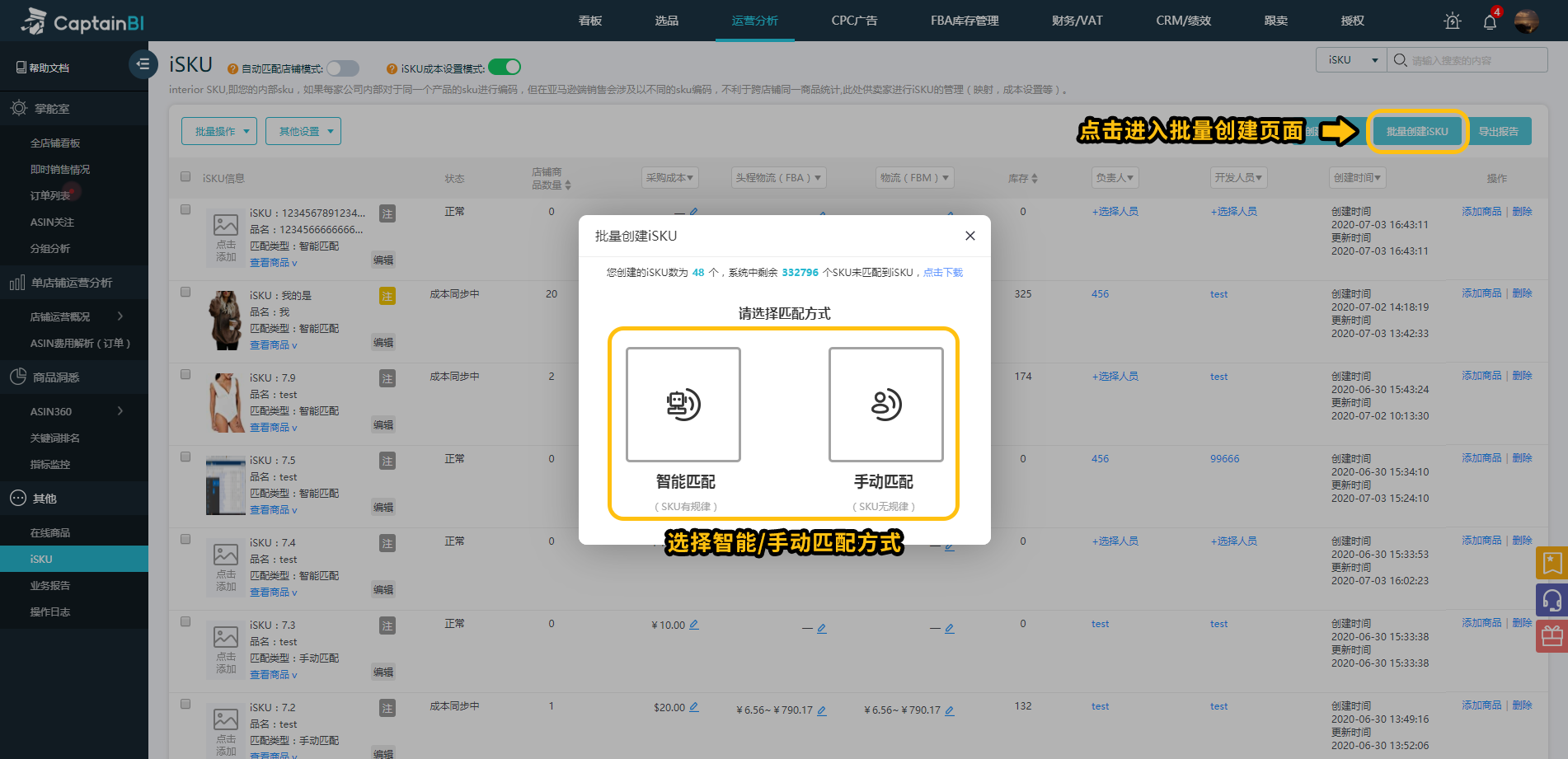
点击图片查看大图
▼单iSKU创建
你可以选择自动匹配SKU、手动添加SKU,并完成相关内容的选择和填写:
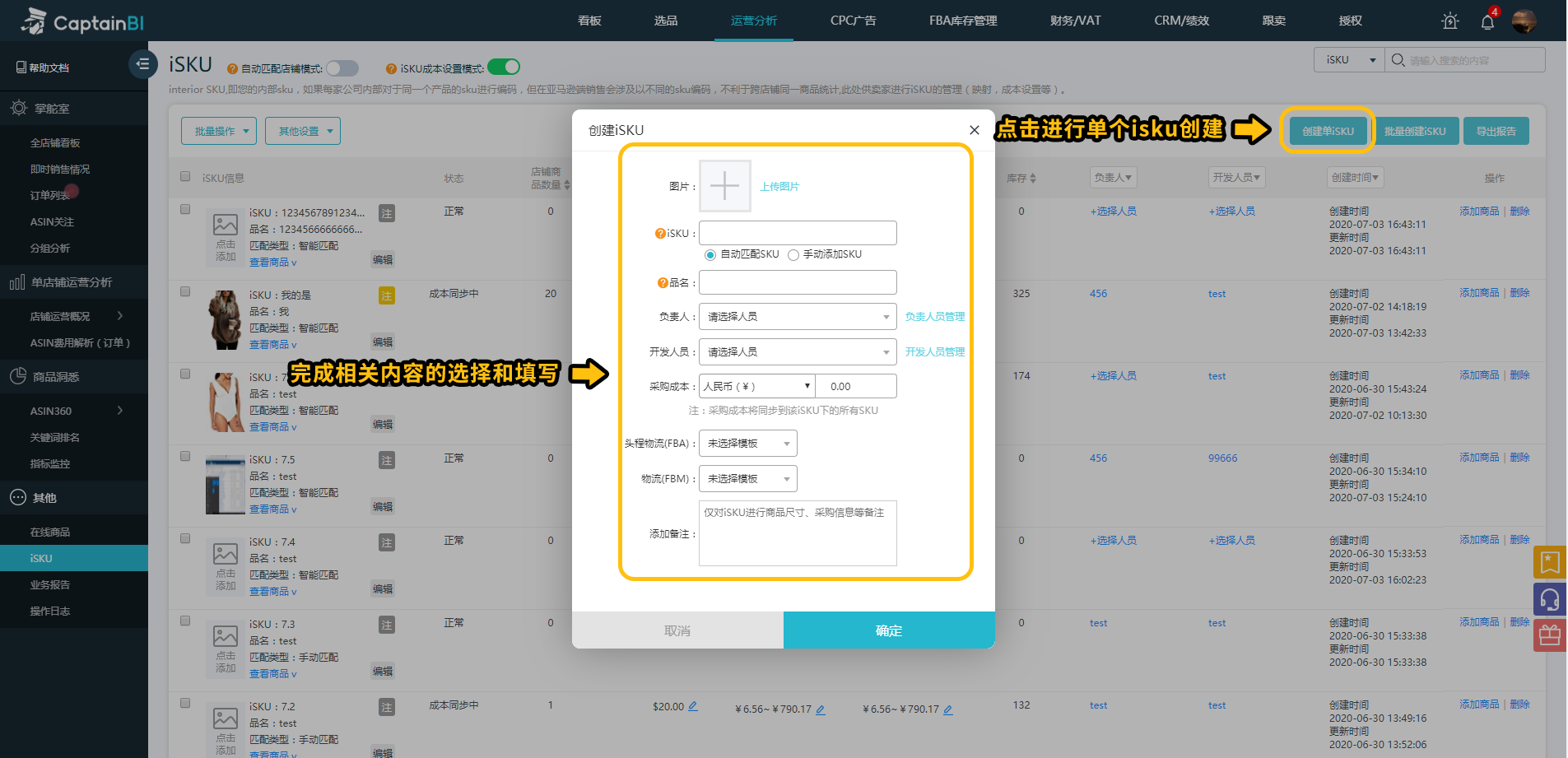
点击图片查看大图
04支持设置负责人/开发人员管理
在iSKU功能页面「其他设置」,可创建负责人/开发人员管理相应的iSKU。
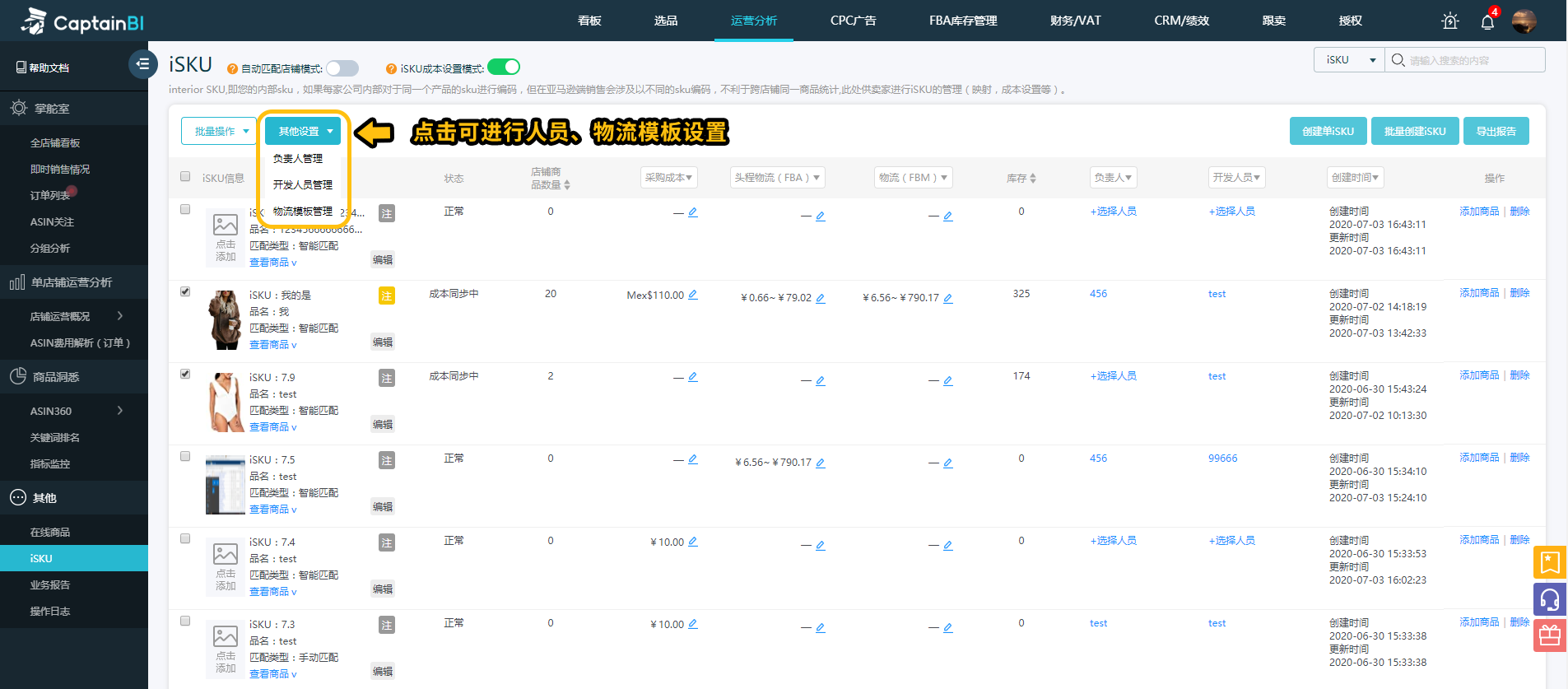
点击图片查看大图
Tips
操作路径:登录船长BI后台→运营分析→iSKU(未注册的需先注册并授权店铺到船长BI)。
四、iSKU的操作流程和注意事项
对于iSKU功能还有什么不明白的地方,或者使用操作上有任何问题,你也可以观看iSKU详细的视频操作讲解:
(视频建议在WIFI网络下观看)
除了帮助卖家们针对不同店铺的同一款产品的成本、物流等费用进行统一设置管理外,后续船长还或将推出跨店铺对同一款产品的运营数据进行分析与统计功能,敬请期待!
点击体验iSKU
扫码关注“船长BI”公众号

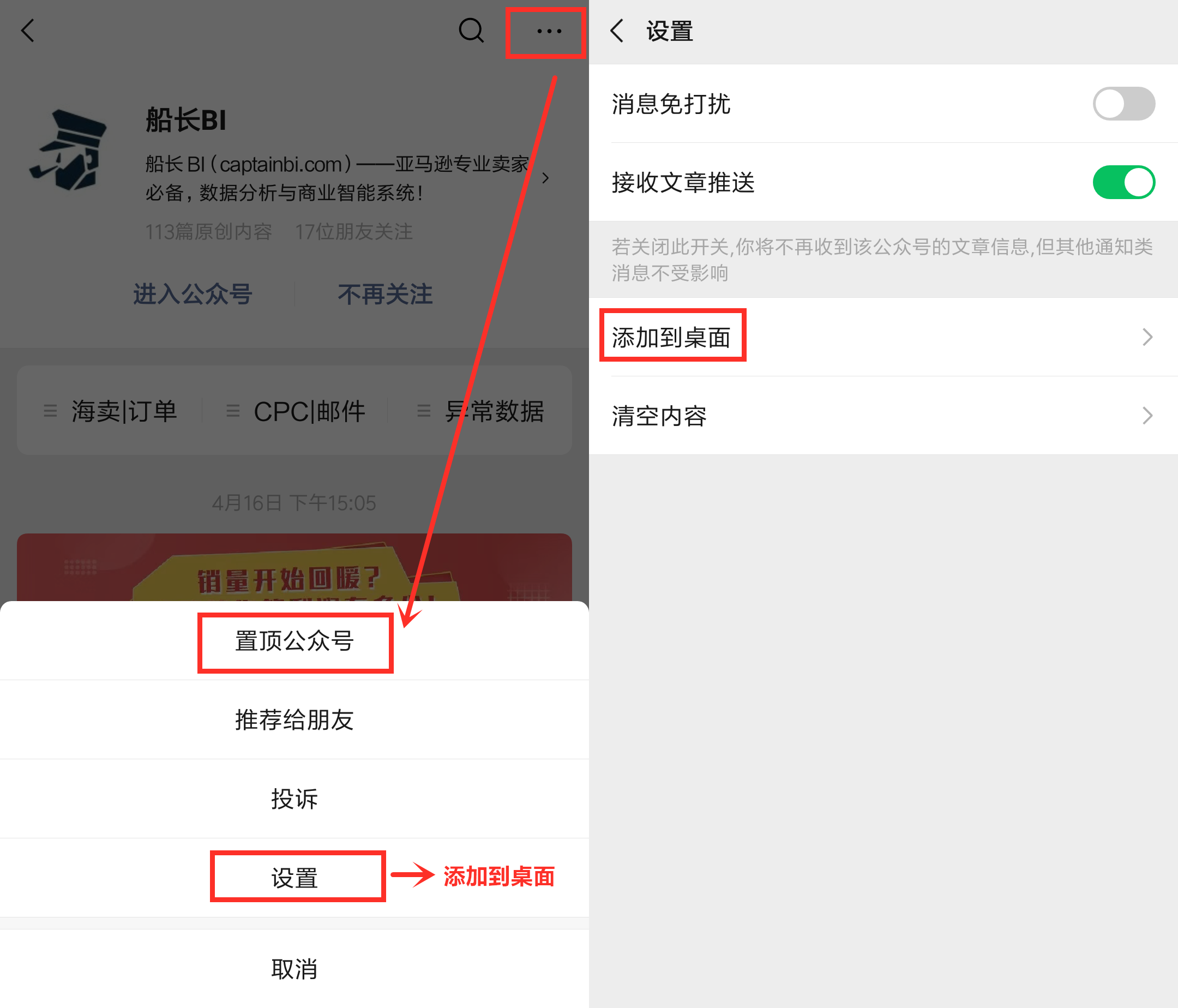
(文/船长BI)